Как выполнить передачу WhatsApp между Android и iPhone
Опубликовано: 2023-09-14Приобретение нового телефона – это всегда радость для пользователей. Однако трудоемкий процесс передачи данных может вскоре превратить эту радость в отчаяние. Передача данных может оказаться особенно сложной, когда задействованы разные платформы, например, при переносе данных с Android на iPhone. Когда задействованы такие приложения, как WhatsApp, это также делает важным перемещение важных чатов и других данных.
К счастью, есть несколько эффективных методов, которые можно попробовать упростить для себя кроссплатформенную обработку данных. В следующем руководстве вы узнаете об эффективных способах переноса данных WhatsApp с Android на iPhone 15 или другие модели. Откройте для себя встроенную функцию Apple для переноса данных с Android на iOS, а также сторонний инструмент Wondershare MobileTrans, который упростит этот процесс.
Часть 1. Можете ли вы напрямую перенести WhatsApp с Android на iPhone с помощью Google Drive?
Рассматривали ли вы возможность использования Google Диска для передачи WhatsApp между Android и iPhone? К сожалению, это невозможно по ряду технических причин. Начнем с того, что WhatsApp для Android и WhatsApp для iOS разработаны для двух разных ОС. Эти платформы существенно различаются по механизмам хранения и протоколам безопасности.
Более того, обе платформы используют разные сервисы облачного хранения. Данные Android обычно сохраняются на Google Диске, а iPhone использует iCloud для резервного копирования WhatsApp. Несколько других ограничений препятствуют прямой передаче данных с Google Диска между Android и iPhone. Данные WhatsApp шифруются с помощью ключей безопасности, которые уникальны для отдельных устройств.
В отличие от Android, другие ограничения безопасности не позволяют iOS разрешить прямой доступ к системным файлам и данным из внешних приложений. Из-за этих технических ограничений WhatsApp не предоставляет прямого способа передачи данных WhatsApp с Google Диска на iPhone.
Чтобы перенести данные WhatsApp между Android и iPhone, вам потребуется использовать сторонние инструменты или сервисы, которые смогут устранить разрыв между двумя платформами. Продолжайте читать, чтобы узнать о лучших инструментах, которые могут в этом помочь.
Часть 2: Каковы возможные способы передачи WhatsApp между Android и iPhone
Существует несколько способов перенести WhatsApp с Android на iPhone 15. Однако важно искать надежное решение, которое сможет обеспечить безопасность данных. Ниже приведены два лучших варианта, которые вы можете использовать для этой цели:
Способ 1: перейти на iOS
Переход на iOS — официальное решение Apple для межплатформенной передачи данных. Это надежное приложение позволяет пользователям быстро переносить данные с Android на iPhone. Инструмент работает с версиями Android 5 или выше и iOS 15.5 или выше. Вам также потребуется WhatsApp версии 2.22.7.74 или выше, установленный на вашем Android, и WhatsApp iOS версии 2.22.10.70 или выше.
Приложение работает, если вы используете один и тот же номер WhatsApp на обоих устройствах. Вам также потребуется подключить оба устройства к одной сети Wi-Fi и к источнику питания. Для приложения «Перейти на iOS» также требуется новый iPhone или один из них, сброшенный до заводских настроек.
После того, как вы выполнили упомянутые выше требования, вы можете выполнить следующие шаги, чтобы перенести WhatsApp с Android на iPhone :
Шаг 1. Если вы используете новый iPhone, запустите его, следуя инструкциям на экране, чтобы получить доступ к экрану «Приложения и данные». Если вы используете старый iPhone, сбросьте его настройки до заводских настроек. Затем выберите «Переместить данные с Android» из списка и нажмите «Продолжить». Вы получите код для доступа к приложению Move to iOS на вашем устройстве Android.
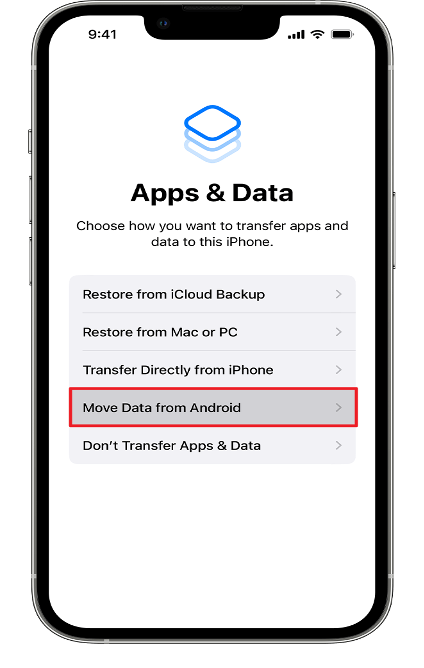
Шаг 2. Установите приложение «Переместить на iOS» на свой Android и запустите его. На следующем экране нажмите «Продолжить». Затем введите код, полученный ранее на iPhone. После установления успешного соединения между двумя устройствами найдите в приложении опцию «Передача данных». Выберите «WhatsApp» из списка, затем нажмите «Продолжить».
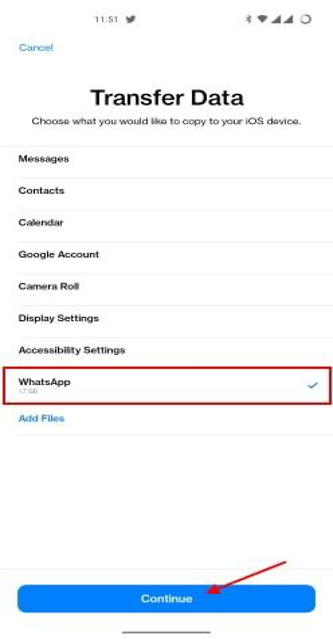
Шаг 3: Затем вы будете перенаправлены в приложение WhatsApp с опцией «Переместить чаты на iOS», видимой на экране. Нажмите «Старт» и подождите, пока данные будут готовы к переносу. Как только это будет сделано, нажмите «Далее», чтобы начать передачу.
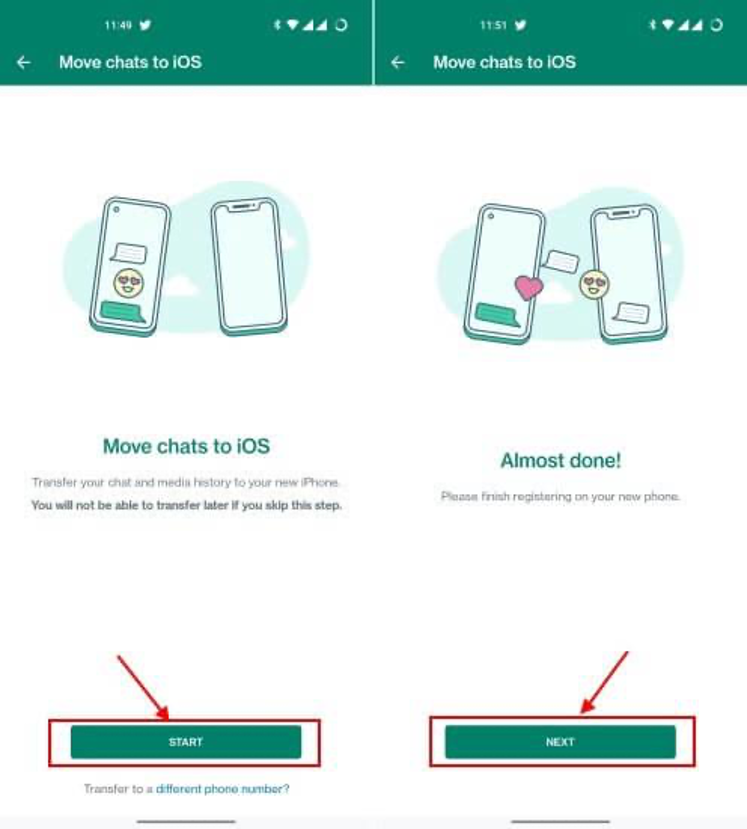
Шаг 4. Теперь установите и запустите WhatsApp на своем iPhone и начните настройку функции «Перенос чатов с Android» на экране. Нажмите «Пуск» и предоставьте необходимые разрешения. После получения данных WhatsApp нажмите «Готово», чтобы завершить процесс передачи WhatsApp.

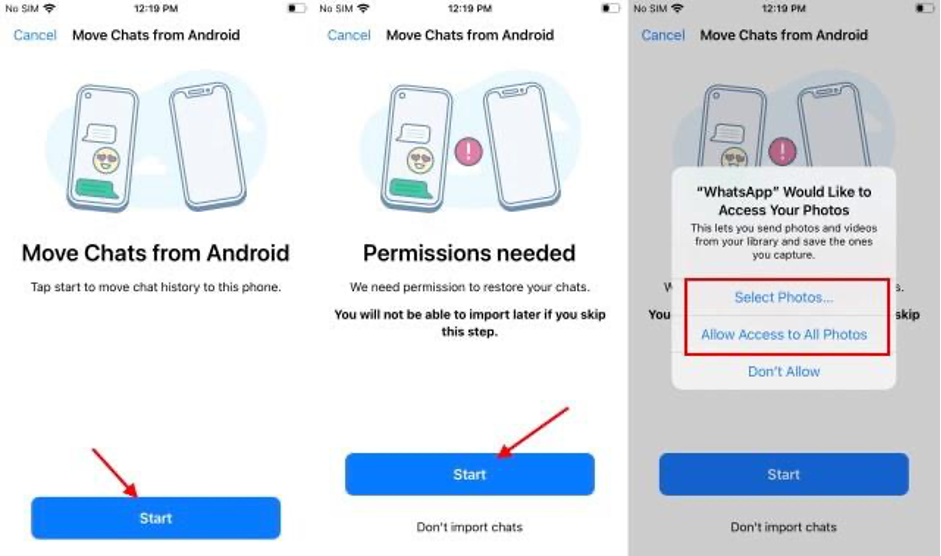
Способ 2: Wondershare MobileTrans
Хотя переход на iOS — это безопасный способ передачи данных в WhatsApp, он имеет ограничения. Если вам нужна быстрая и простая альтернатива, вы можете попробовать сторонний инструмент, например MobileTrans.
MobileTrans от Wondershare — это надежный инструмент передачи данных, доступный для компьютеров под управлением Windows и Mac. Инструмент MobileTrans WhatsApp Transfer позволяет пользователям легко переносить данные на разные платформы. Благодаря удобному интерфейсу и широко поддерживаемым устройствам и файлам MobileTrans является одним из лучших вариантов эффективной передачи данных.
Ключевые особенности МобилТранс
- Надежная поддержка файлов: MobileTrans предлагает надежную поддержку широкого спектра типов файлов. Вы можете легко переносить сообщения, медиафайлы, стикеры, смайлы, местоположения, документы и другие данные.
- Быстрые переводы: MobileTrans предлагает впечатляюще высокую скорость передачи данных в WhatsApp. Этот инструмент обеспечивает скорость передачи данных в три раза выше по сравнению с беспроводной передачей WhatsApp.
- Восстановление удаленных данных WhatsApp: инструмент позволяет пользователям восстанавливать удаленные данные в WhatsApp. С помощью MobileTrans несколькими простыми щелчками мыши вы можете восстановить случайно удаленные чаты на своем телефоне.
- Экспорт сообщений WhatsApp: MobileTrans также позволяет пользователям сохранять свои чаты WhatsApp в виде файлов PDF или HTML. Это поможет вам сохранить экспортированный файл ваших заветных сообщений для удобного просмотра.
Как перенести WhatsApp между Android и iPhone с помощью Wondershare MobileTrans
Вы можете использовать следующее пошаговое руководство для эффективной передачи WhatsApp с Android на iPhone или наоборот с помощью Wondershare MobileTrans:
Шаг 1: Откройте передачу MobileTrans WhatsApp
Чтобы начать процесс, установите MobileTrans от Wondershare на свой компьютер. Запустите инструмент и выберите вкладку «Передача WhatsApp» из доступных вариантов. Перейдите в модуль «Передача WhatsApp» и выберите «Передача сообщений WhatsApp».
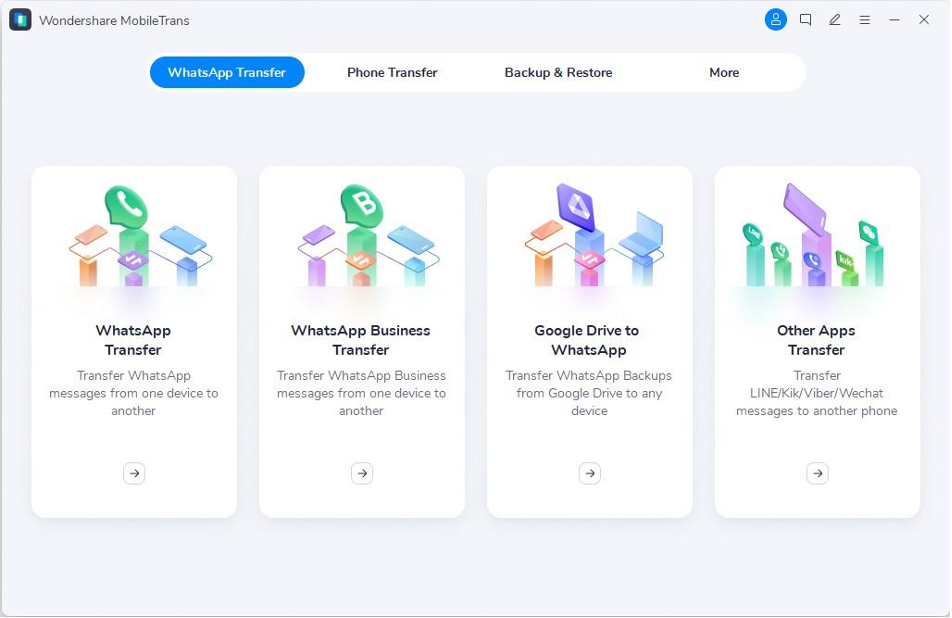
Шаг 2. Подключите Android и iPhone
Теперь используйте оригинальный кабель USB-C для подключения устройств Android и iPhone к компьютеру. Это приведет к автоматическому обнаружению и загрузке данных WhatsApp в MobileTrans.
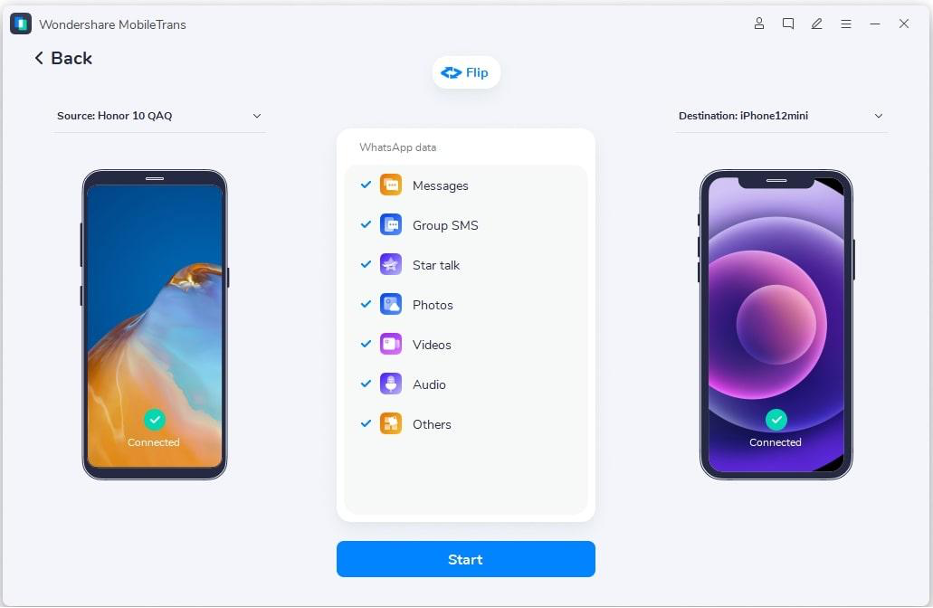
Шаг 3. Перенесите данные WhatsApp на iPhone
Теперь вы увидите свои устройства на экране. Вы можете поменять местами исходный и целевой телефоны, если порядок неправильный. Затем нажмите кнопку «Пуск», чтобы начать передачу данных WhatsApp. После завершения процесса вы сможете получить доступ к своим сообщениям WhatsApp и другим данным на целевом устройстве.
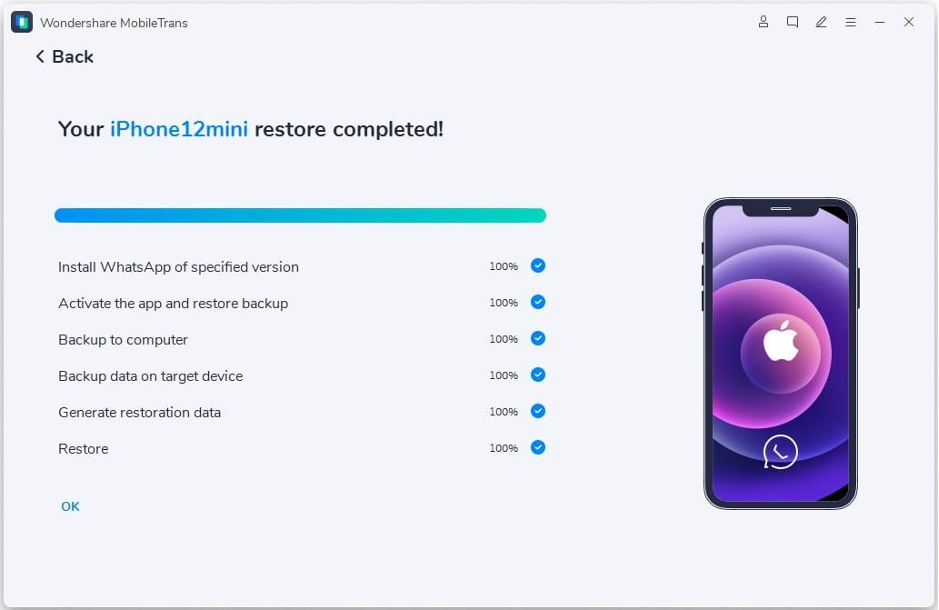
Часть 3. Подробное сравнение двух возможных способов передачи данных WhatsApp
Переход на iOS и инструменты MobileTrans WhatsApp Transfer — отличные варианты. Для более детального понимания их возможностей и ограничений рассмотрим сравнительную таблицу ниже:
| Метрики | Перейти на iOS | МобилТранс |
| Перенос WhatsApp на Android | Нет | Да |
| Объединить сообщения WhatsApp | Нет | Да |
| Восстановление удаленных данных (Android) | Нет | Да |
| Нет необходимости выполнять сброс настроек до заводских настроек | Нет | Да |
| Экспорт чатов WhatsApp | Нет | Да |
| Резервное копирование и восстановление WhatsApp | Нет | Да |
| Поддерживаемая версия WhatsApp | Версия 2.22.15.11 бета или выше | Все версии |
| Поддерживаемая версия iOS | iOS 15.5 или выше | iOS 6 или выше |
Заключение
В современном мире, управляемом данными, постоянный доступ к важным данным имеет решающее значение. Переход на новый смартфон может привести к затруднению доступа. К счастью, в вашем распоряжении такие приложения, как Move to iOS и Wondershare MobileTrans. Вы можете использовать эти инструменты для быстрой и простой передачи WhatsApp между устройствами.
